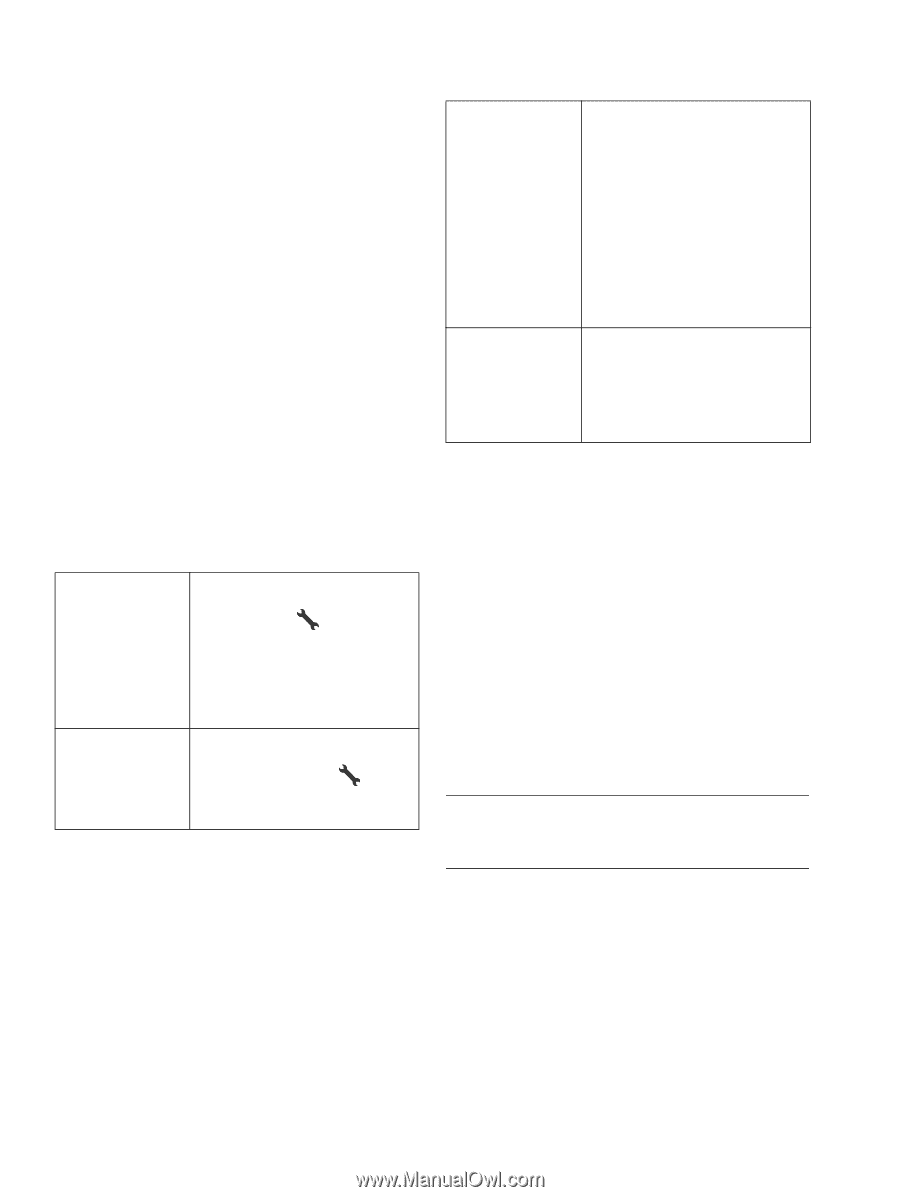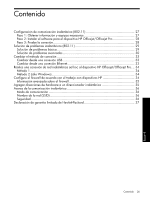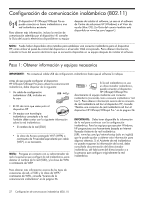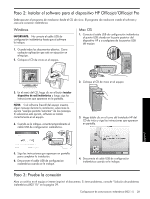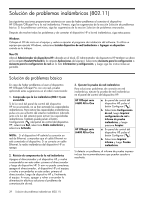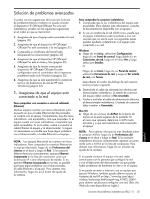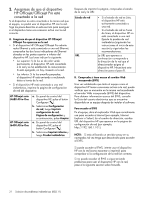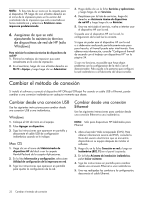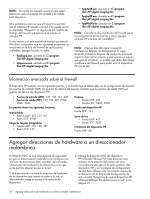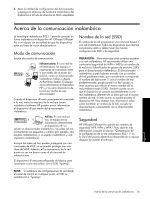HP J4550 Wireless Getting Started Guide - Page 32
Asegúrese de que el dispositivo, HP Officejet/Officejet Pro esté, conectado a la red
 |
UPC - 883585774142
View all HP J4550 manuals
Add to My Manuals
Save this manual to your list of manuals |
Page 32 highlights
2. Asegúrese de que el dispositivo HP Officejet/Officejet Pro esté conectado a la red Si el dispositivo no está conectado a la misma red que el equipo, no podrá usar el dispositivo HP con la red. Siga los pasos descritos en esta sección para averiguar si el dispositivo tiene una conexión activa con la red correcta. A. Asegúrese de que el dispositivo HP Officejet/ Officejet Pro aparezca en la red • Si el dispositivo HP Officejet/Officejet Pro admite redes Ethernet y está conectado a una red Ethernet, compruebe las dos luces indicadoras de Ethernet situadas en las partes superior e inferior del dispositivo HP. Las luces indican lo siguiente: • Luz superior: Si la luz es de color verde permanente, el dispositivo HP está conectado a la red y se ha establecido la comunicación. Si está apagada, no hay conexión a la red. • Luz inferior: Si la luz amarilla parpadea, el dispositivo HP está enviando o recibiendo datos a través de la red. • Si el dispositivo HP está conectado a una red inalámbrica, imprima la página de configuración de red del dispositivo: HP Officejet serie J4680 All-in-One HP Officejet serie J6400 All-in-One a. En panel de control del dispositivo HP, pulse el botón Configurar ( ). b. Seleccione Configuración de red, luego Imprimir configuración de red, Página de configuración y, a continuación, pulse Aceptar. a. En panel de control del dispositivo HP, pulse el botón Configurar ( ). b. Seleccione Imprimir informe y luego Prueba inalámbrica. Después de imprimir la página, compruebe el estado de la red y la URL: Estado de red URL • Si el estado de red es Listo, el dispositivo HP está activamente conectado a una red. • Si el estado de red es Fuera de línea, el dispositivo HP no está conectado a una red. Ejecute la prueba de red inalámbrica (siguiendo las instrucciones al inicio de esta sección) y siga todas las recomendaciones. La URL que aparece a continuación corresponde a la dirección de la red que el direccionador asigna al dispositivo HP. Necesitará esta dirección para el paso B. B. Compruebe si tiene acceso al servidor Web incorporado (EWS) Una vez establecido que tanto el equipo como el dispositivo HP tienen conexiones activas a la red, puede verificar que se encuentre en la misma red accediendo al servidor Web incorporado (EWS) del dispositivo. Para obtener información acerca del EWS, consulte la Guía del usuario electrónica que se encuentra disponible en su equipo después de instalar el software. Para acceder al EWS En el equipo, abra el explorador Web que normalmente usa para acceder a Internet (por ejemplo, Internet Explorer o Safari). En el cuadro de dirección, escriba URL del dispositivo HP que aparece en la página de configuración de red (por ejemplo, http://192.168.1.101). NOTA: Si está utilizando un servidor proxy en su navegador, tal vez tenga que desactivarlo para acceder al EWS. Si puede acceder al EWS, intente usar el dispositivo HP con la red (como escanear o imprimir) para comprobar si la configuración de la red fue correcta. Si no puede acceder al EWS o sigue teniendo problemas para usar el dispositivo HP con la red, pase a la siguiente sección sobre firewalls. 31 Solución de problemas inalámbricos (802.11)